3 sposoby otwierania Menedżera zadań w systemie Windows 8
Menedżer zadań w Windows 8 i 8.1 został całkowicie przeprojektowany. Stało się jeszcze bardziej przydatne i wygodne. Teraz użytkownik może zorientować się, w jaki sposób system operacyjny wykorzystuje zasoby komputera. Dzięki niemu możesz także zarządzać wszystkimi aplikacjami, które rozpoczynają się przy starcie systemu, możesz nawet przeglądać adres IP karty sieciowej.
Spis treści
Wywoływanie Menedżera zadań w systemie Windows 8
Jednym z najczęstszych problemów, z jakimi mają do czynienia użytkownicy, są tak zwane programy zawieszające. W tym momencie może nastąpić gwałtowny spadek wydajności systemu, aż komputer przestanie reagować na polecenia użytkownika. W takich przypadkach najlepiej jest wymusić zakończenie zawieszonego procesu. Aby to zrobić, Windows 8 zapewnia wspaniałe narzędzie - "Menedżer zadań".
Interesujące!
Jeśli nie możesz skorzystać z myszy, możesz użyć klawiszy strzałek, aby znaleźć zawieszony proces w Menedżerze zadań i szybko ukończyć przycisk Usuń.
Metoda 1: Skróty klawiszowe
Najbardziej znanym sposobem na uruchomienie "Menedżera zadań" jest naciśnięcie kombinacji Ctrl + Alt + Del . Otwiera się okno blokady, w którym użytkownik może wybrać żądane polecenie. Z tego okna można nie tylko uruchomić "Menedżera zadań", ale także opcje blokowania, zmiany hasła i użytkownika, a także wylogowywania.
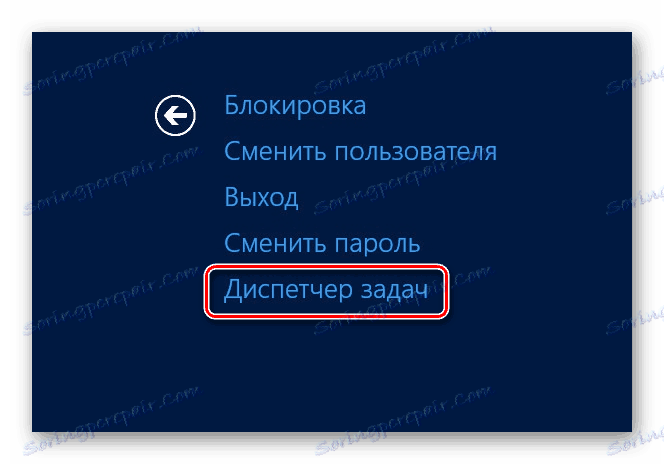
Interesujące!
Możesz szybciej zadzwonić do "Menedżera", jeśli używasz kombinacji Ctrl + Shift + Esc . W ten sposób uruchamiasz narzędzie bez otwierania ekranu blokady.
Metoda 2: Korzystanie z paska zadań
Innym sposobem szybkiego uruchomienia "Menedżera zadań" jest kliknięcie prawym przyciskiem myszy na "Panel sterowania" i wybranie odpowiedniego elementu z rozwijanego menu. Ta metoda jest również szybka i wygodna, dlatego większość użytkowników ją preferuje.
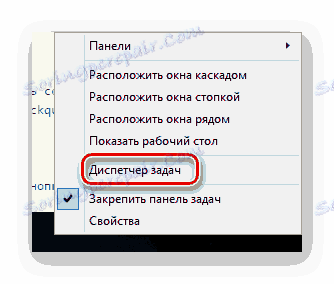
Interesujące!
Możesz także kliknąć prawym przyciskiem myszy w lewym dolnym rogu. W takim przypadku oprócz Menedżera zadań będzie można uzyskać dostęp do dodatkowych narzędzi: Menedżer urządzeń, Programy i komponenty, Wiersz poleceń, Panel sterowania i inne.
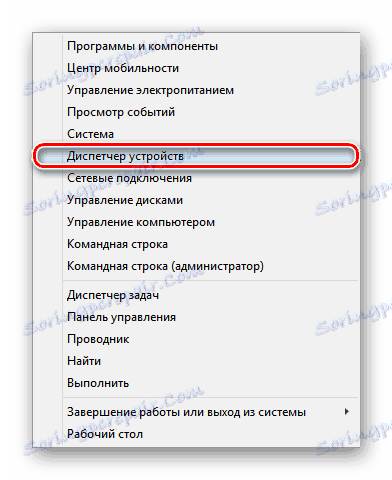
Metoda 3: Wiersz polecenia
Możesz również otworzyć "Menedżer zadań" za pomocą wiersza poleceń, który można wywołać za pomocą klawiszy skrótu Win + R. W oknie, które zostanie otwarte, wpisz taskmgr lub taskmgr.exe . Ta metoda nie jest tak wygodna jak poprzednie, ale może się również przydać.
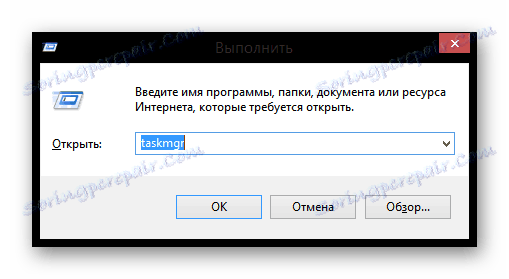
Rozważaliśmy więc 3 najbardziej popularne sposoby uruchamiania w Windows 8 i 8.1 "Task Manager". Każdy użytkownik sam wybiera najbardziej dogodną metodę, ale znajomość kilku dodatkowych sposobów nie będzie zbyteczna.